클라우드플레어(Cloudflare) 도메인 구매하는 방법
오늘은 클라우드 플레어 도메인 구매 방법을 알아보려고 합니다.
보통 가비아에서 DNS를 관리했는데 클라우드 플레어 같은 경우에는 프록싱 및 캐싱기능 등 다양한 무료 기능등이 많아서 앞으로 도메인 관리를 클라우드 플레어에서 하기로 했습니다.
기존 가비아에서 구매한 도메인들도 네임서버만 변경하면 클라우드 플레어에서 관리할 수 있지만 도메인 가격도 가비아 대비 10프로 이상 저렴하기 구매까지 전부 클라우드플레어에서 진행합니다.
그럼 방법 간단하게 살펴 볼게요.
클라우드 플레어 도메인 구매 방법
먼저 클라우드플레어 사이트에 접속합니다.

접속 후 우측 상단에 로그인 버튼 클릭
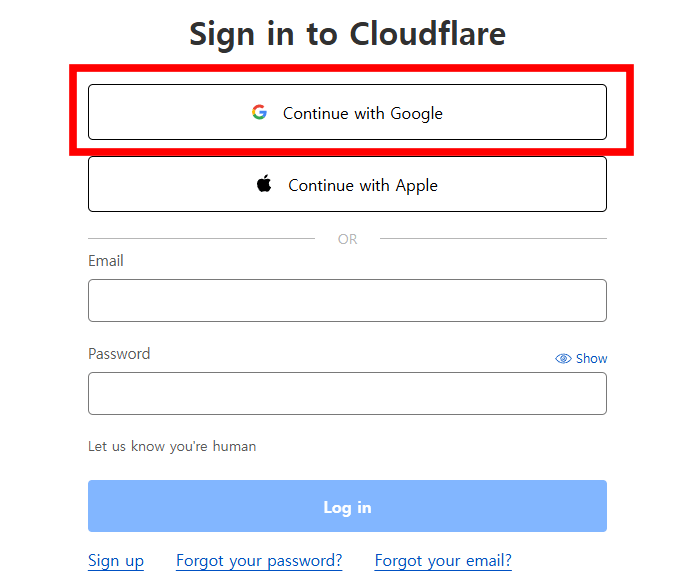
구글로 간편하게 로그인 해줍니다.
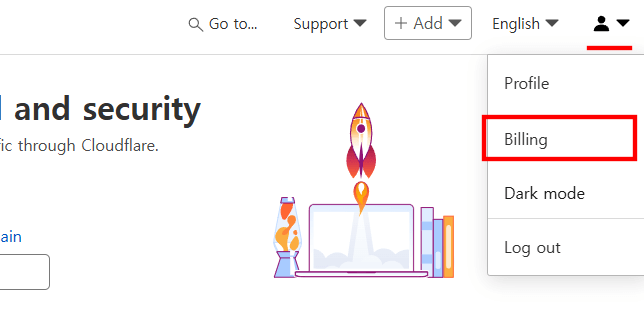
로그인이 완료되면 우측 상단에 프로필 아이콘 클릭후 Billing 버튼 클릭
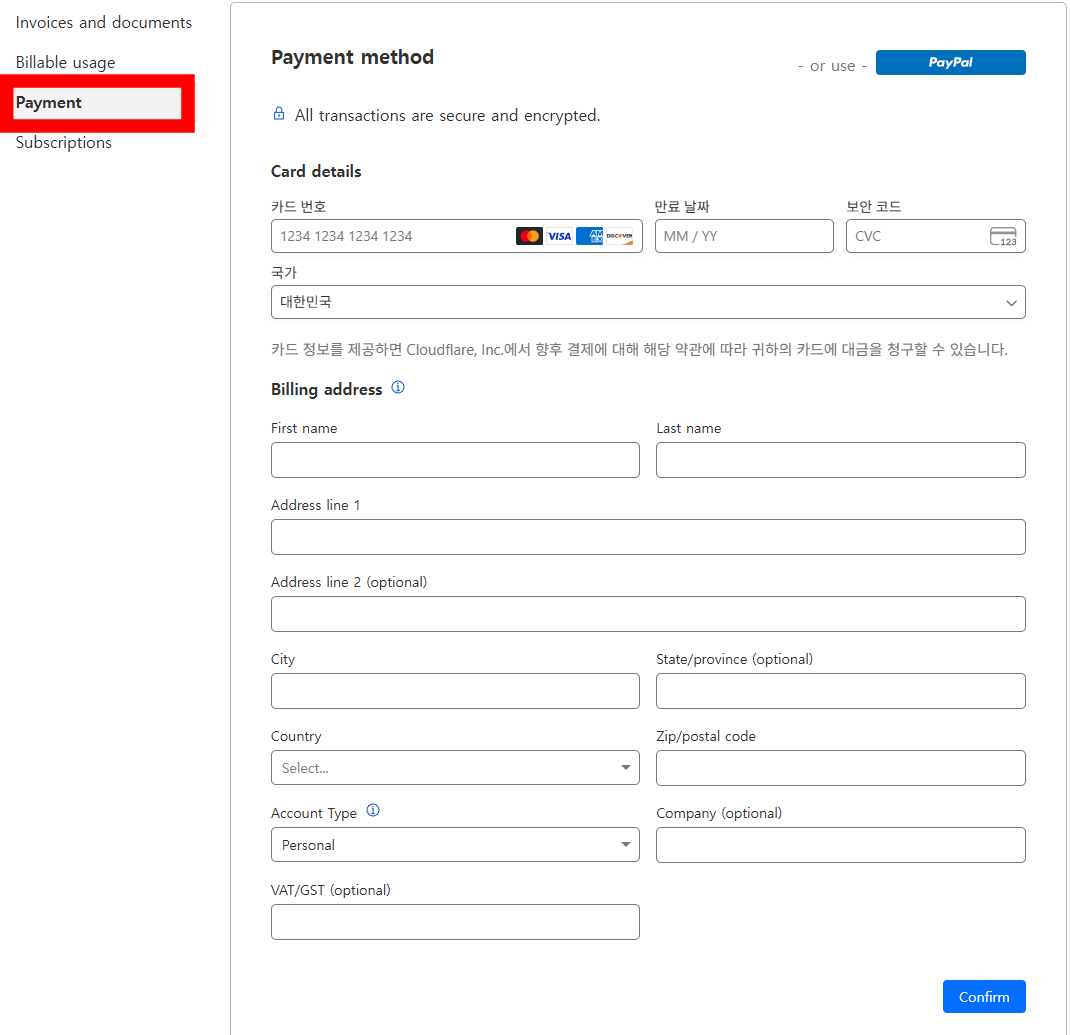
Billing 페이지에서 페이먼트 탭 클릭후 해외 결제에 필요한 카드 정보를 등록합니다.

카드 정보 등록이 완료되면 메인페이지 사이드바에 Domain 등록 페이지로 이동한 뒤 사용할 도메인 입력 후 검색버튼을 클릭합니다.

검색한 도메인이 사용가능하다고 표시되면 Purchase 버튼을 클릭
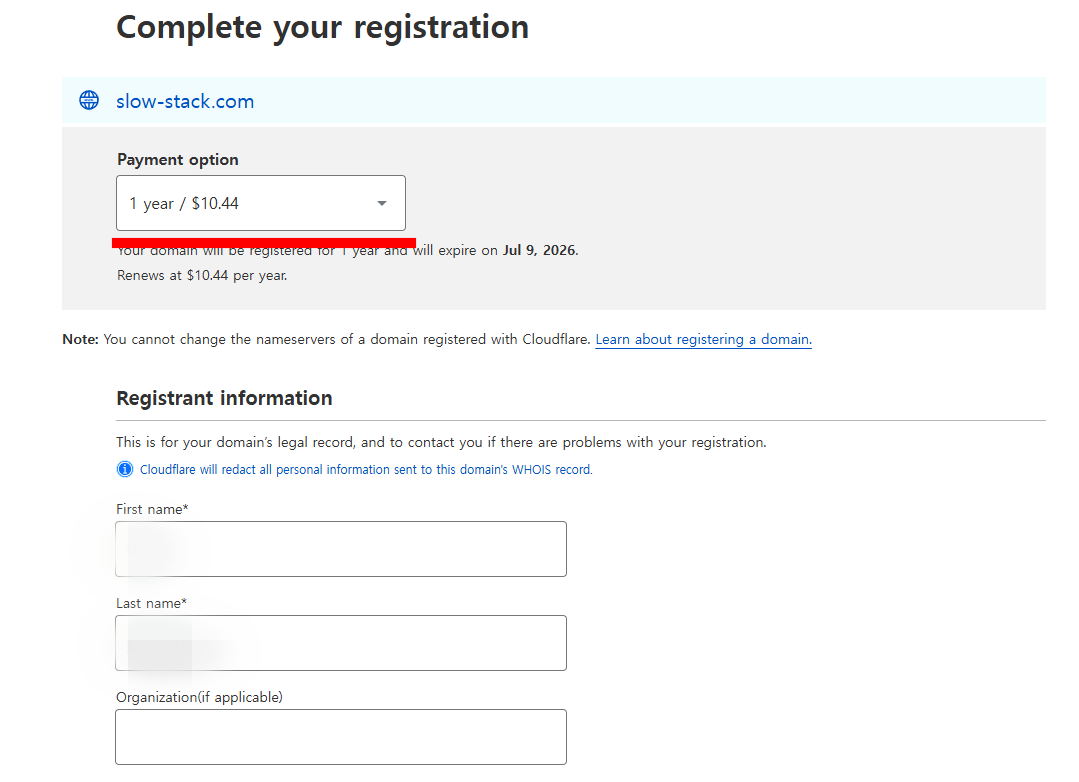
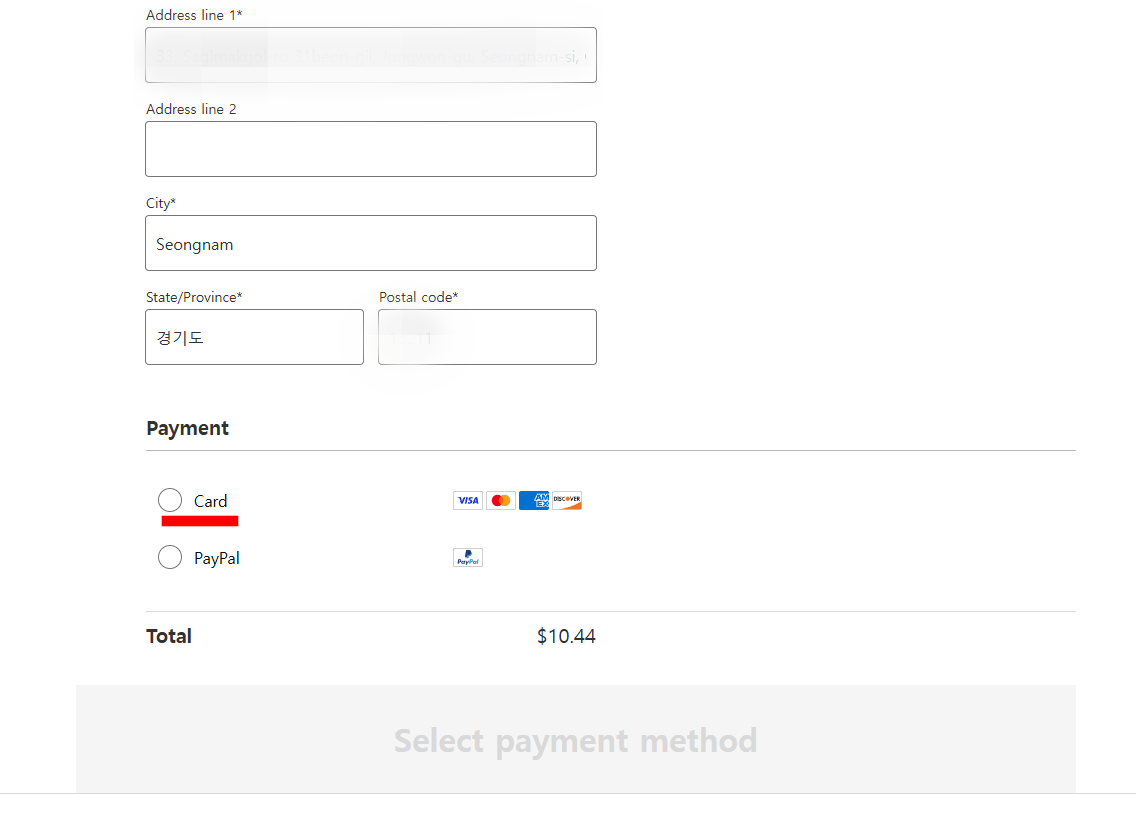
옵션에서 사용할 기간 선택한 뒤 필수 입력창에 정보들을 하나씩 입력해주세요.
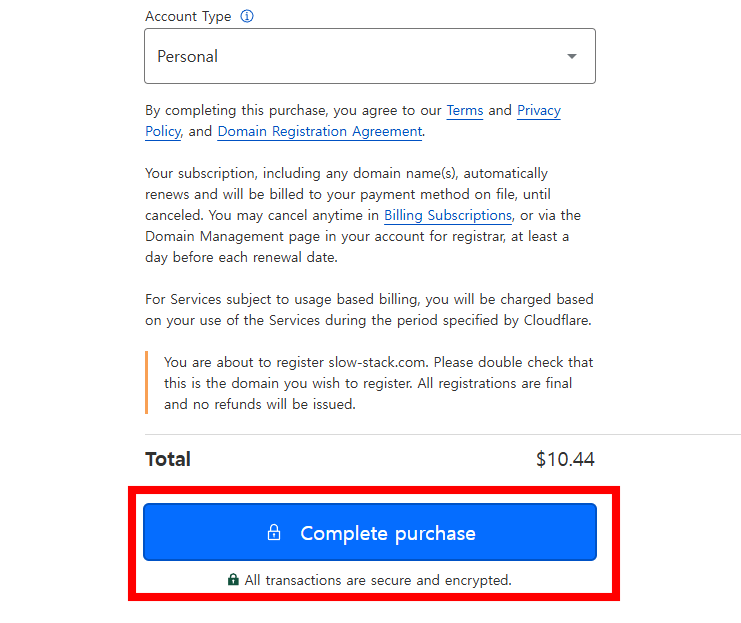
모든 정보 입력후 결제옵션 선택까지하면 버튼이 살아나는데 Complete purchase 버튼을 클릭합니다.
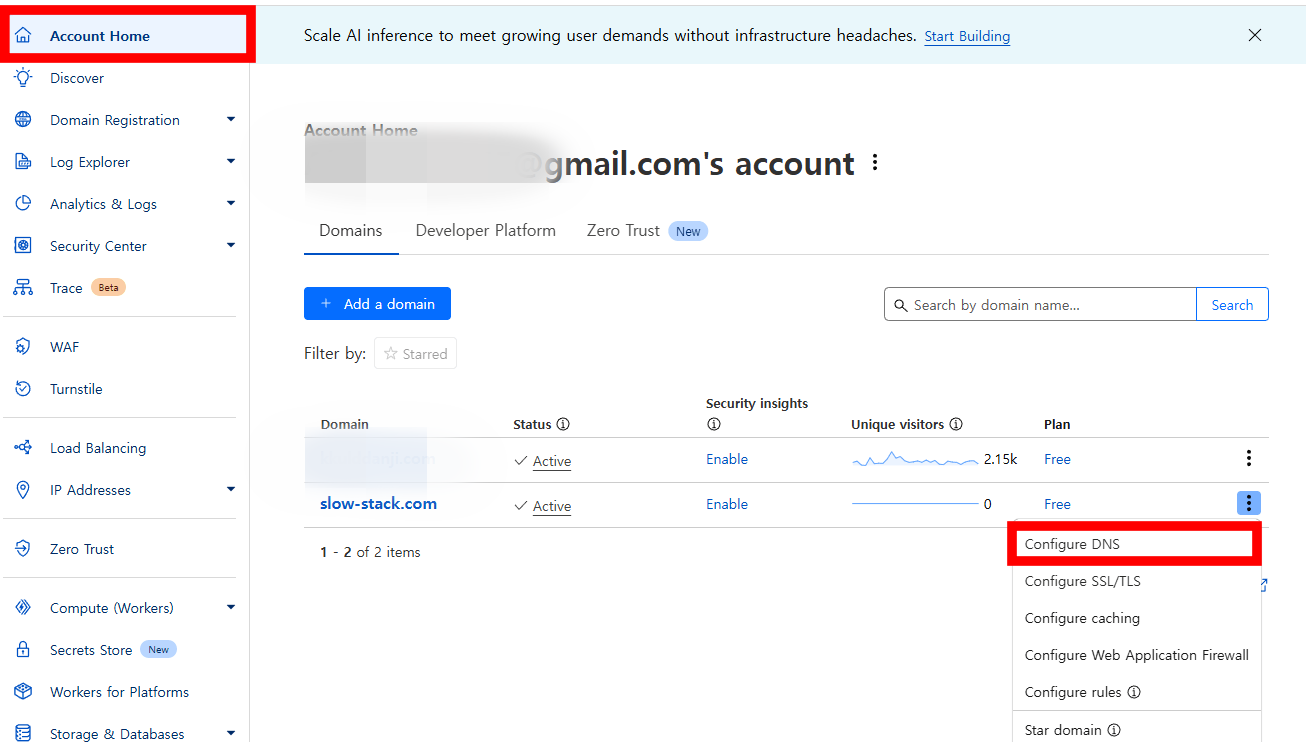
도메인 구매가 완료됐다면 메인페이지로 이동하여 사이드바에 어카운트 홈 클릭후 보유 도메인 DNS 설정으로 이동합니다.

Add record 버튼 클릭
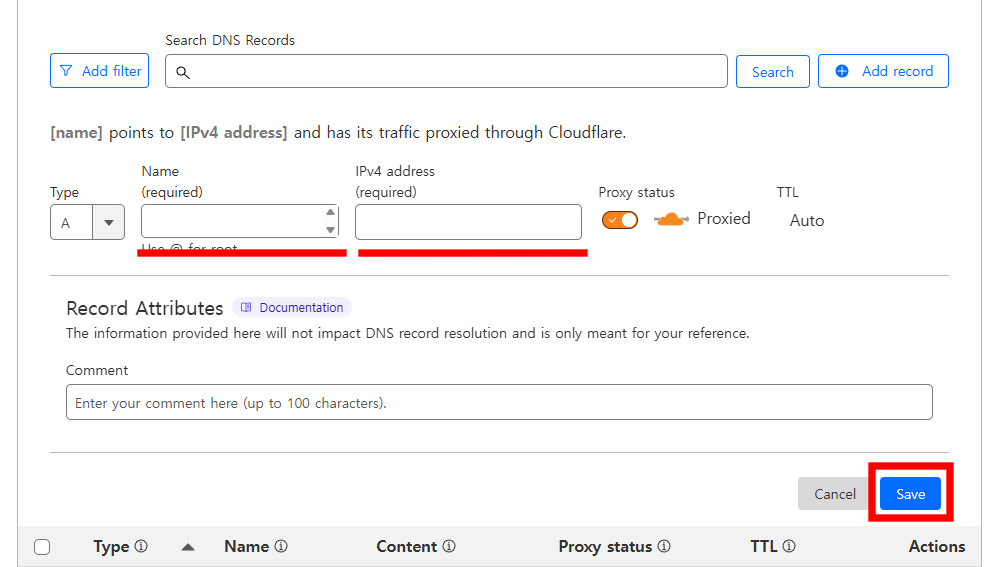
구매한 도메인을 서버에 연결할거면 타입을 A로 그대로 두고 @, www, backend 등 레코드를 입력한 후 서버 아이피를 넣어줍니다.
프록시는 서버아이피로 연결시에는 ON되어 있는 상태로 두고 서버아이피가 아닌 cname으로 도메인 연결시에는 off로 변경해주세요.

저는 개발블로그로 사용할 티스토리에 연결하기위해 CNAME으로 설정했습니다. 티스토리에 도메인 연결할때 프록싱이 켜져있으면 티스토리에서 도메인 정보를 받아올 수 없기 때문에 저처럼 티스토리에 연결 하실 분들은 프록싱을 꺼주세요.
이렇게 하면 바로 도메인이 사용 가능한데 서버에서 사용하실 분들은 서버들어가셔서 엔진엑스설정이나 certbot 설정해서 바로 사용하시면 되겠습니다.
그리고 아래는 선택사항인데 저처럼 블로그용으로 운영하시는 분들은 켜두면 좋을 것 같아서 정리합니다.
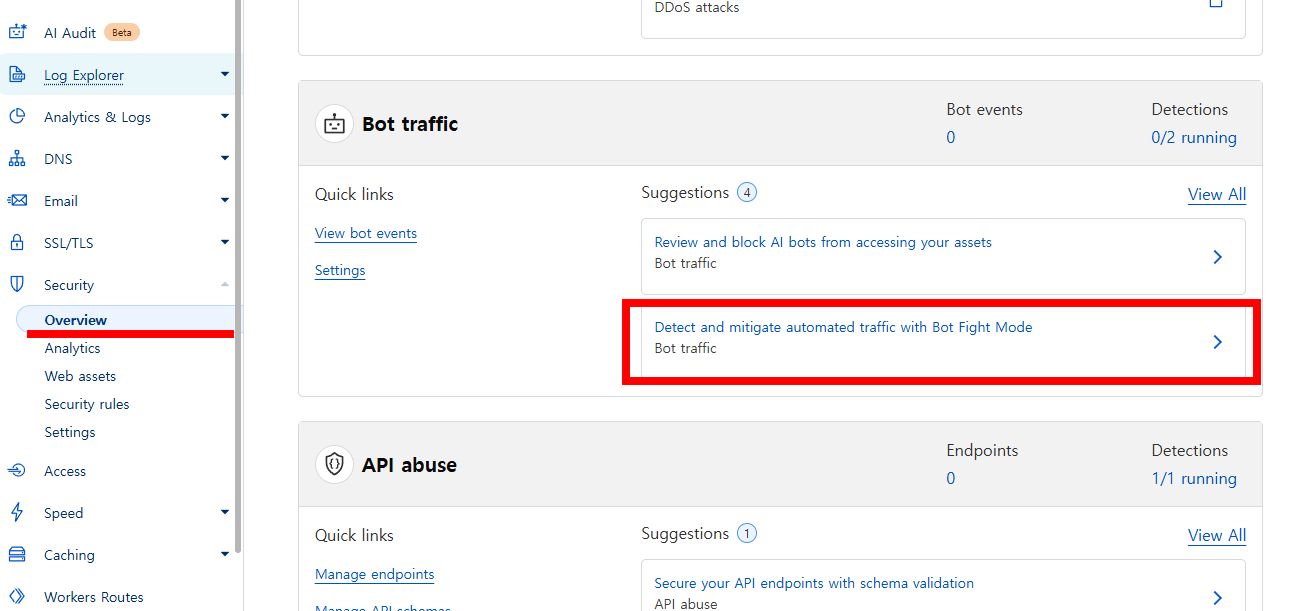
우측 사이드바 Secuirty 탭에서 overview로 이동후 Bot trafflc를 찾아주신뒤 사진에 나와있는 bot fight mode 버튼을 클릭해주세요.

bot fight mode setting page로 이동버튼 클릭

Bot fight mode를 On으로 변경해주세요.
Bot fight mode는 비정상 봇을 자동으로 탐지해서 차단하거나 방어하는 기능입니다. 이런 좋은 기능을 클라우드플레어에서 기본으로 OFF 해놓은 이유도 분명 있을텐데 예를들면 정상적인봇을 차단한다라든지 그런 부작용이 있을 수 있습니다.
그럼에도 저는, 개발을 기록하는 블로그이기 때문에 악성 봇은 차단하고 싶어 설정해놨고, 서버에 도메인 연결해서 사용하시는 분들은 기본설정만으로 충분하다고 생각됩니다.
추가로 어드민 사이트는 클라우드플레어 화이트아이피를 이용해서 특정 아이피에서만 접속되게 하는것도 보안적으로 아주 좋을 것 같습니다 이건 다음에 다뤄볼게요
마무리
클라우드 플레어는 다른 DNS서버보다 장점이 많은 것 같습니다. 보통 도메인에 ping 날려보면 서버아이피 그대로 노출되는데 여긴 프록싱 기능을 지원하므로 서버 ip도 숨길 수 있고 캐싱기능으로 클라이언트 페이지 seo최적화에도 좋다고 생각됩니다. 일단 도메인도 더 저렴한게 마음에 드네요.
클라우드 플레어에서 도메인 구매하실 분들은 도움이 되었으면 좋겠습니다.